課題内容
「問題1:コワーキングカフェリーフレットの制作」は、コワーキングカフェで利用されている短冊状のメニューをA4巻き三つ折りリーフレットに作り替える課題です。
支給されたテキスト、画像データ、指示書、カフェで利用されているPhotoshopで作成されたメニューの画像見本を元に、Illustratorで三つ折りリーフレットに作り替え、今後メニュー内容や価格改定がしやすいように配慮しながら制作を行うという内容です。
【問題文全文】
この課題の問題文を確認したい方は、こちらのPDFをご覧ください。
出題の意図
メニュー表は内容や価格が頻繁に変わるため、あらかじめ改訂しやすいように工夫しておくことで、その後の作業が簡単に行えるようになり、ミスも少なくなります。
また、印刷用加工や折りに合わせてサイズを調整するといった作業も必要になります。
本課題のように、ゼロからデザインを起こすのではなく、リファレンスがあり、それに沿ってデータを整理し作業しやすいよう作り替える能力は、DTPオペレーションの業務でも重要性が増しています。
今回の課題を通して、単に体裁を整えるだけでなく、効率化を考慮したデータ作りに挑戦して欲しいと思い、出題しました。
完成見本
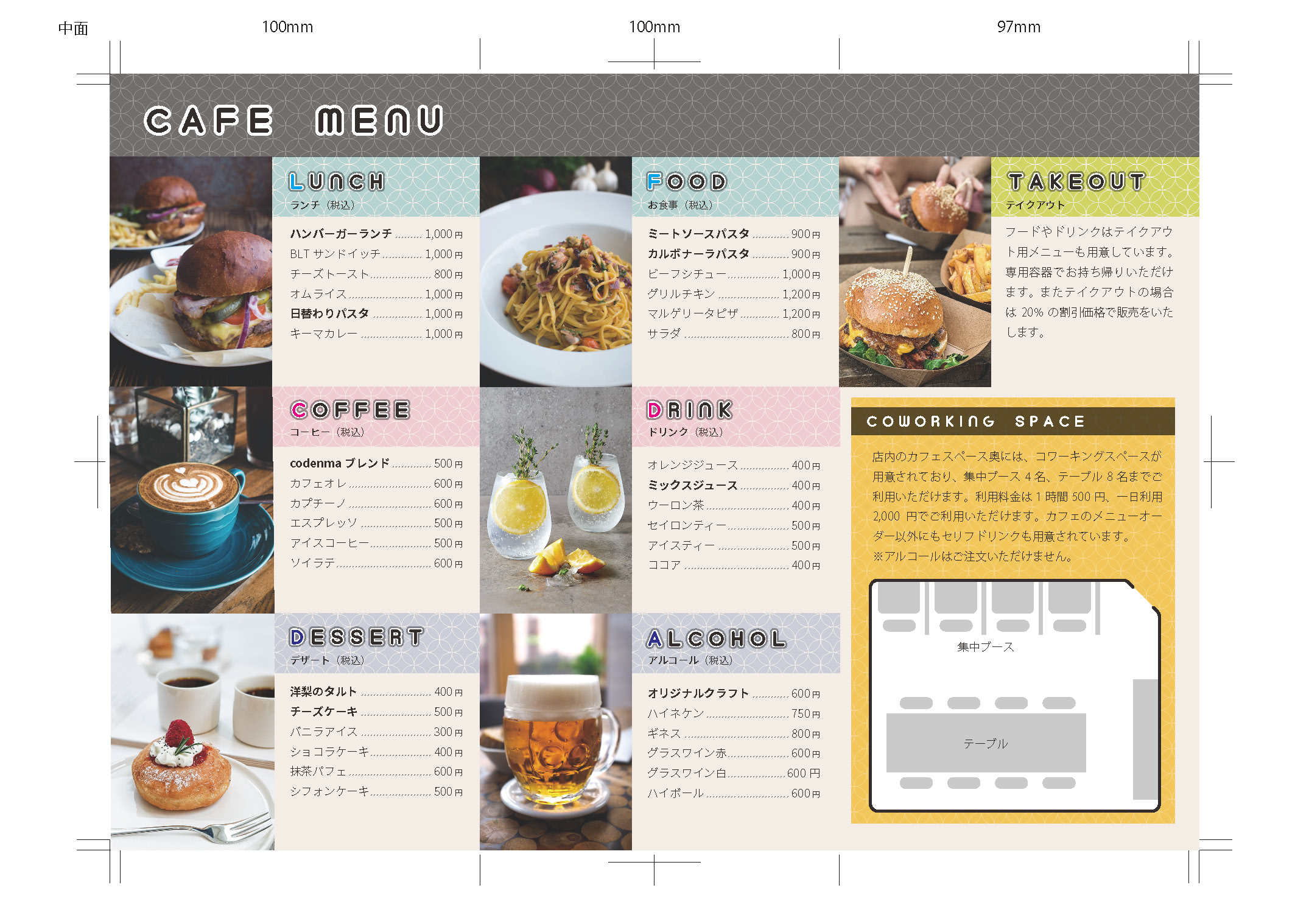
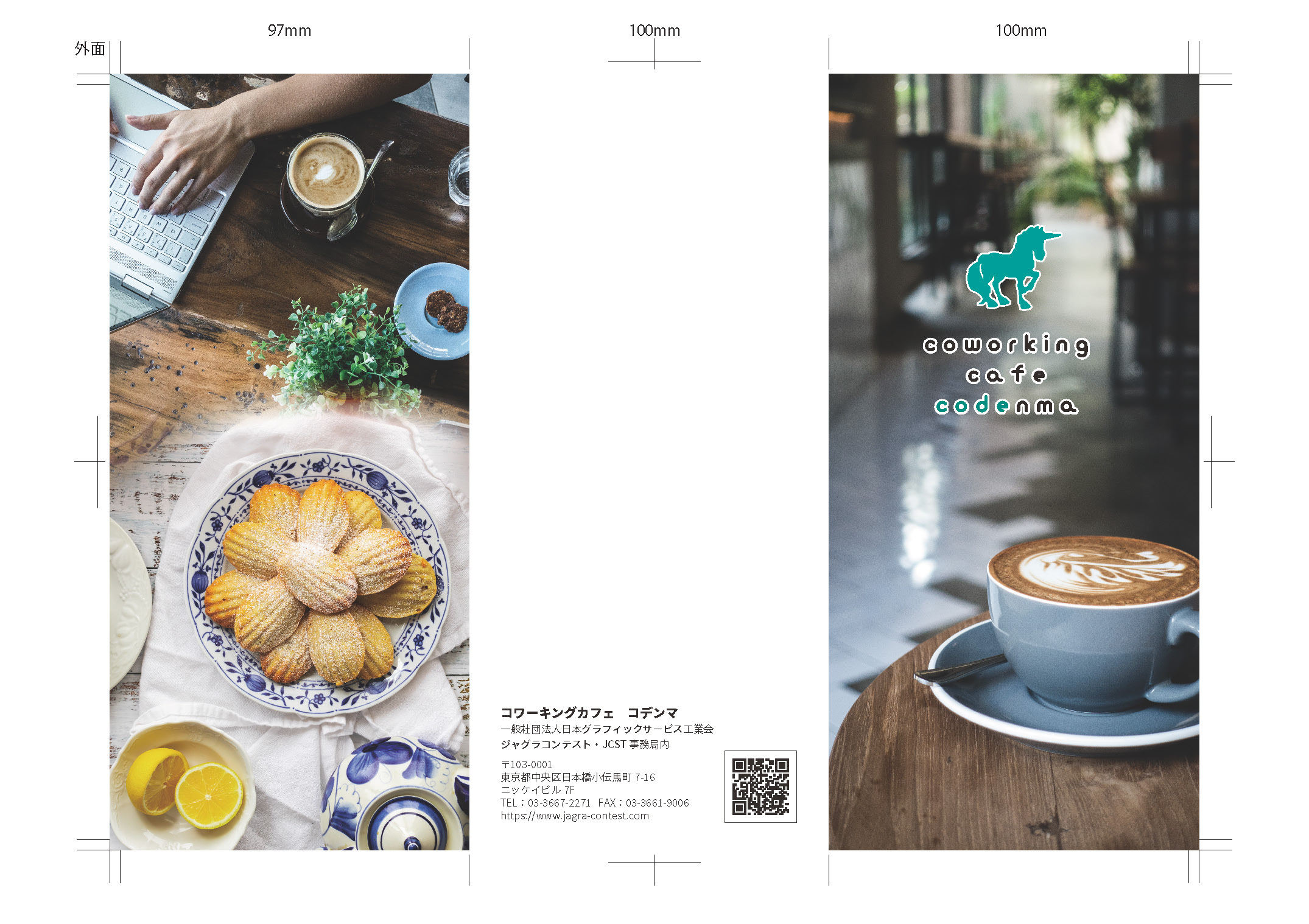
課題のポイントと必須技能
今回の課題のポイントは、タブを使ったメニュー項目、リーダー、金額などをまとめて段落スタイルや文字スタイルに登録しておくことで、繰り返し利用でき、なおかつ改変しやすいように制作を行う点。
また、グリッドで分けられたレイアウトに合わせ、写真やパターンを使ったデザイン処理を効率的に行えているかがポイントになります。
カラーやフチ文字なども、アピアランス機能を駆使することで、文字内容を変えるだけで同様のデザイン処理が再現できるようになります。
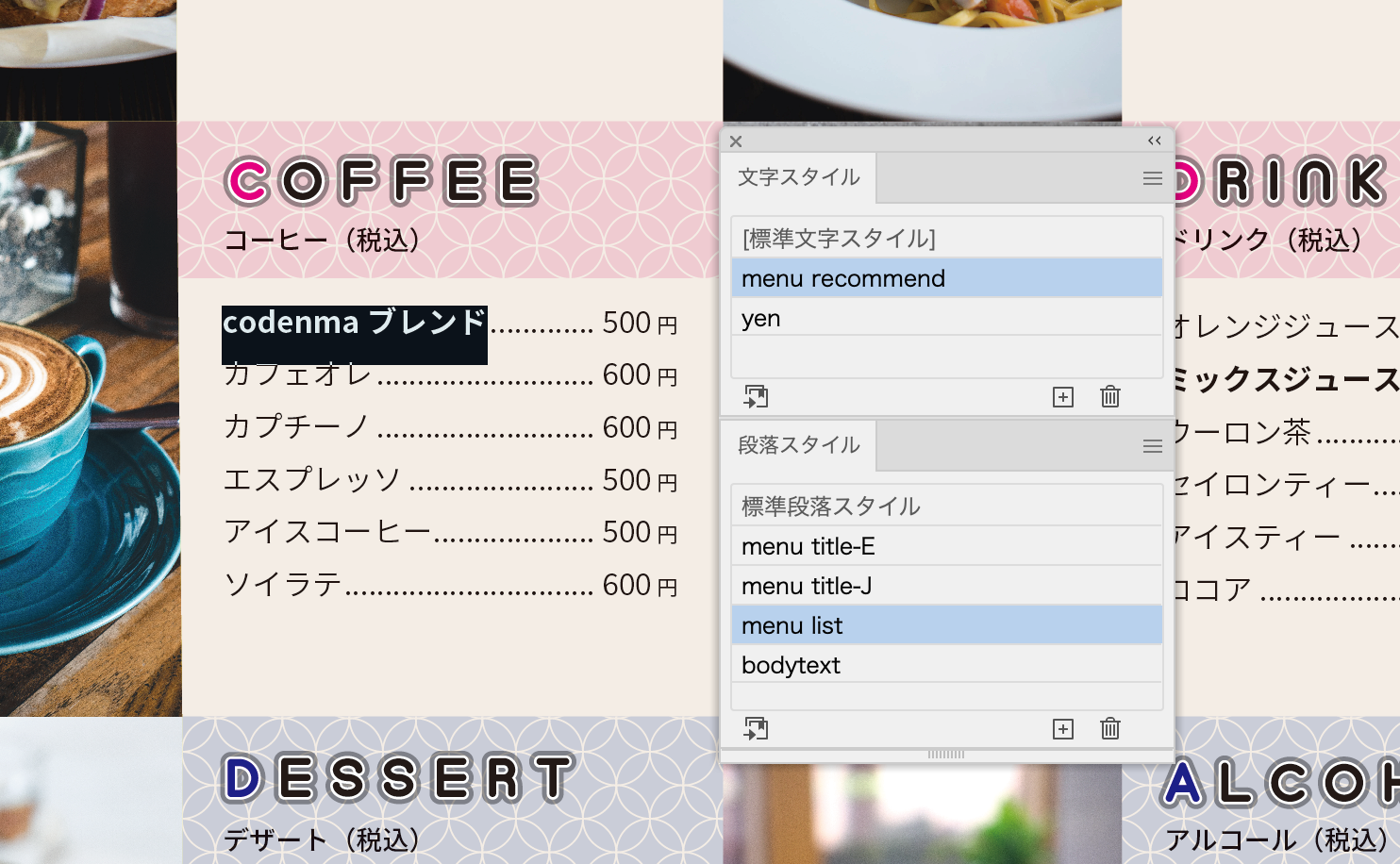
◎文字の差し替えに強いデータ作り
飲食店で利用するメニュー項目や価格は流動的であり、改変があることを前提として制作することと、文字内容や価格が変わっても整列した部分にズレが起きないことが必須とされます。
そのためには、タブ機能に加え、メニュー内容と数字をつなぐ点線にはタブ機能のリーダーを使うのがよいでしょう。
このように、Illustratorに備わっている機能を使いこなすことで、住所録やリスト処理などを短時間で処理できるようになります。

◎パターンの処理
各メニューの色の上には円形がつながった和柄の「七宝つなぎ」が使われています。このような文様はパターン機能を使うことで実現できますが、背景の色が違うためどのように作るかもポイントになります。
方法はいくつかありますが、アピアランスを使って1つの図形に複数の塗を重ね、色ベタとパターンを組み合わせる方法や、全体を囲む大きな図形を作成し、パターンを塗る方法などがあります。
いずれにしても、パターンが隣り合った部分がズレがないようにする必要があり、そこに対しての配慮ができているかで採点結果に差が生じました。

◎Photoshopを使わず写真を重ねる
本課題には「写真データを一切加工せずに配置する」という指示があります。
2つの写真がミックスされた写真があり、通常はPhotoshopを使って作業します。
この作業をIllustratorで実現する方法は限られていますが、提出されたデータは不透明マスクを使う方法と、ぼかしを使う方法の2つに分かれました。
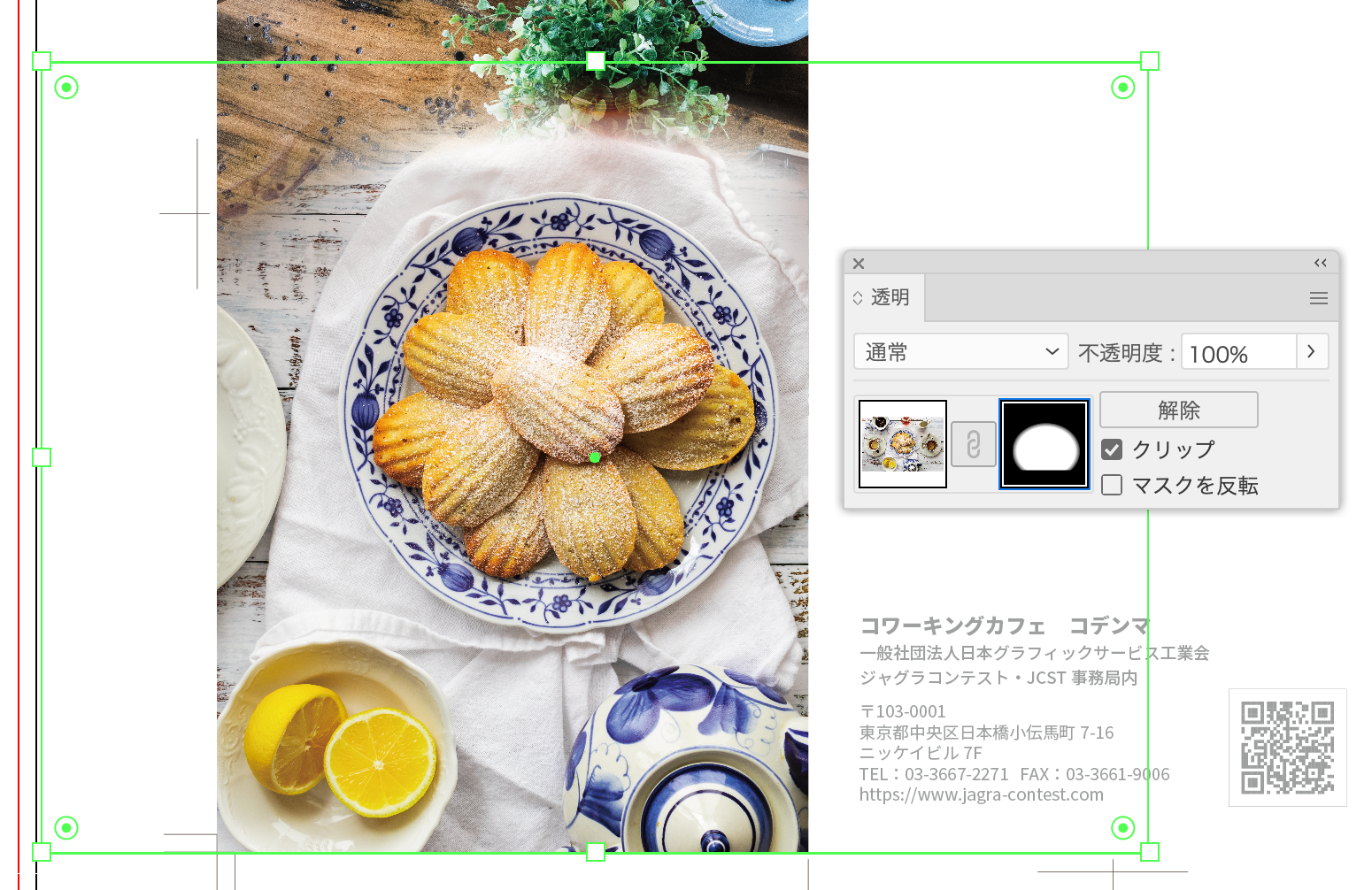
◎RGBとSVGを扱う上での注意
今回の課題で支給したQRコードはSVGで提供されているものを流用しましたが、そのままCMYKのドキュメントへペーストすると4色割れしてしまいます。
SVGはWeb用のフォーマットなのでRGBデータとなりますが、RGBの黒はIllustratorではブラック100%にならないので、自分でブラック100%になるよう変更する必要があります。
また、Illustratorでは文字のスミノセもInDesignのように自動的に処理されないため、自分で処理しなければなりませんので、データを納品する前に分版プレビューパネルでどのようにCMYK分版されるか確認する作業は必須といえます。
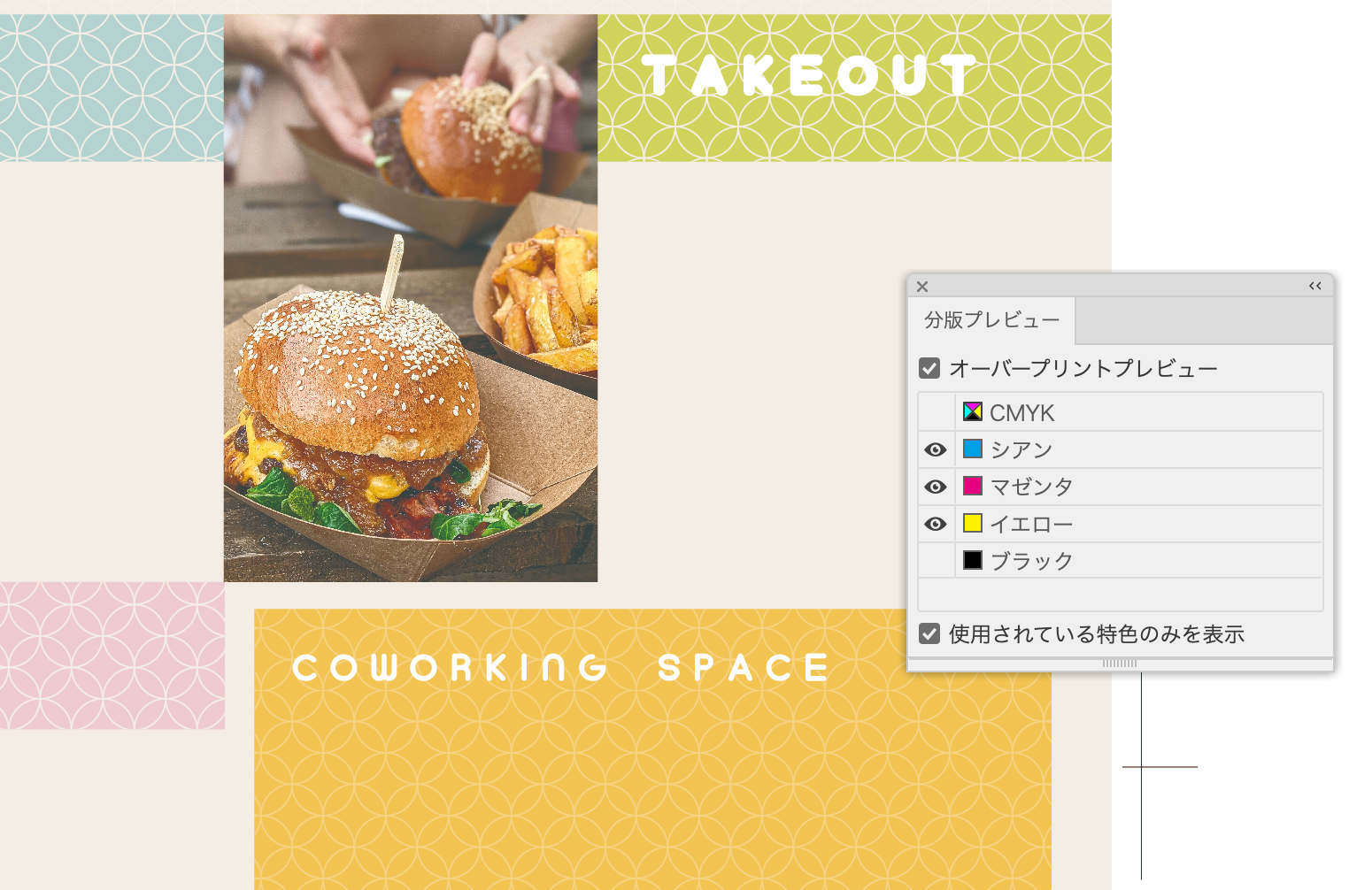
この課題で一番の難所は?
今回の課題のメニュータイトルはフチ文字になっているだけでなく、先頭の1文字だけ色が変わっています。
まずフチ取り部分は、アピアランスパネルで複数の塗りとパスのオフセットを適用することで実現できます。
文字の色を変えるには文字ツールで1文字だけ選択し文字の塗りの色を変え、アピアランスパネルで「文字」の属性を一番上にすることで実現が可能です。
別の方法で同じ見た目のデザインを再現することはできますが、文字の打ち替えや別のタイトルに同じデザインを適用する際、上記の方法をとることで効率よく作業できます。
Illustratorには多くの文字機能がありますので、それぞれの特性を理解することで幅広いデザイン表現が可能になります。
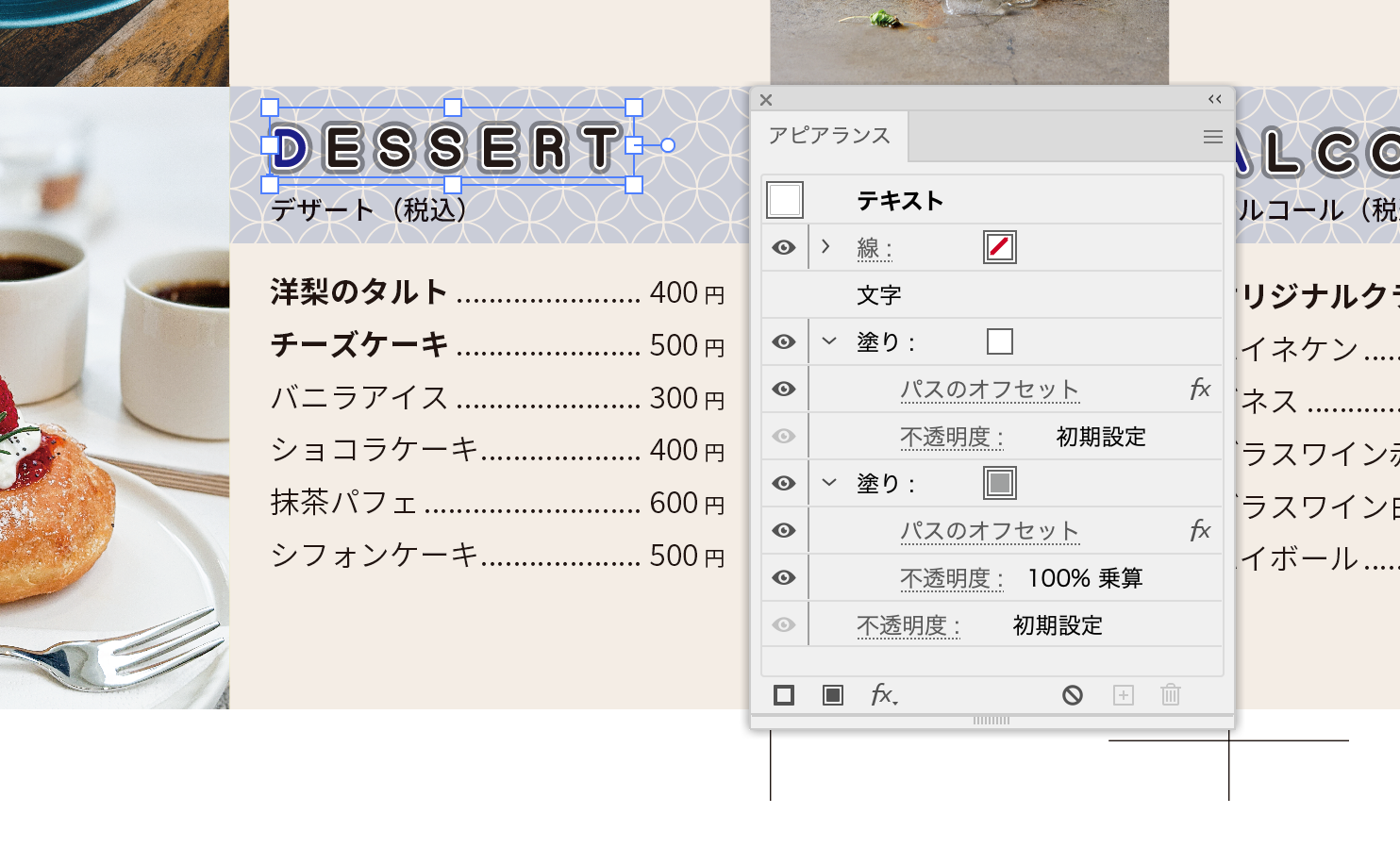
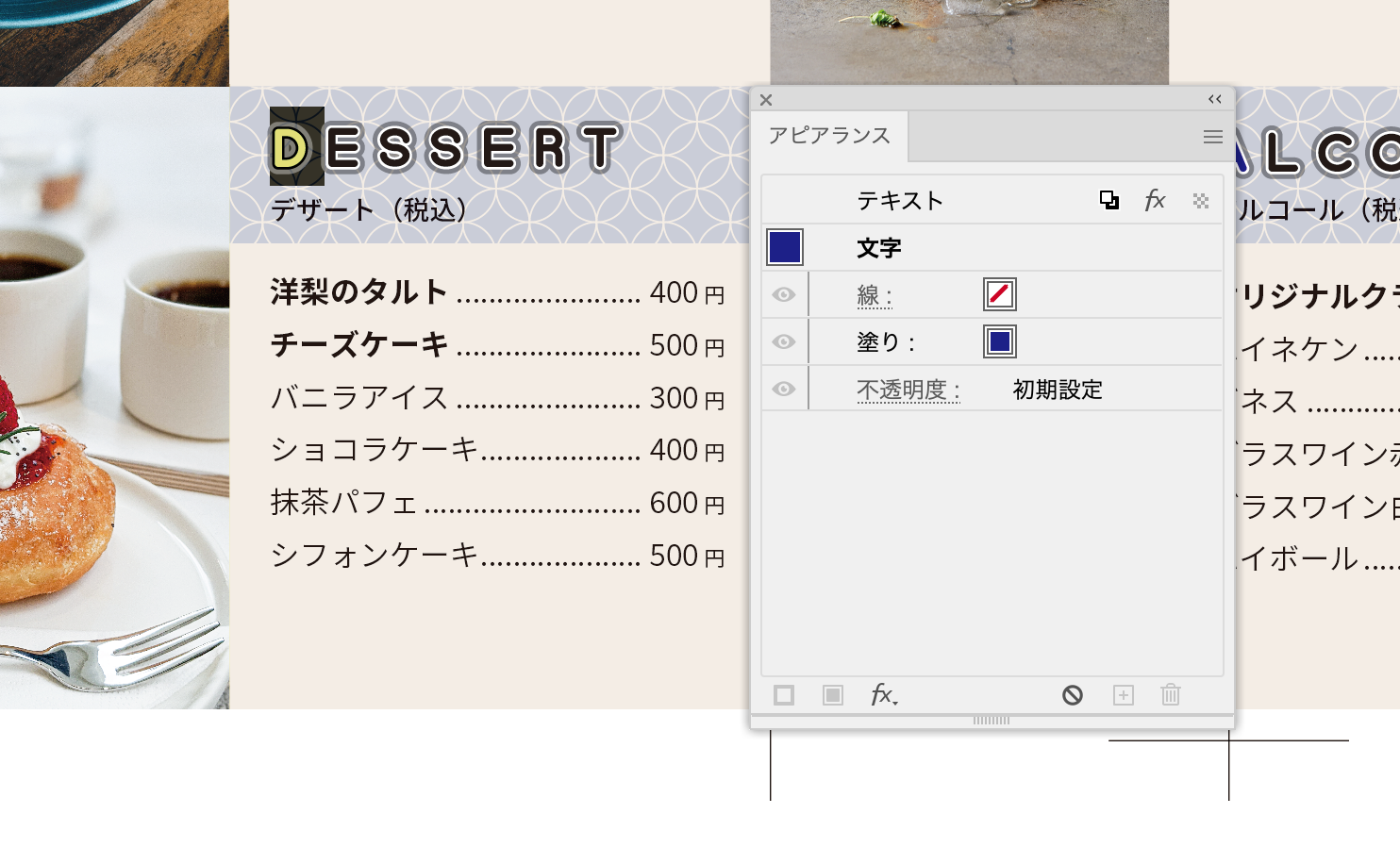
課題出題者からのメッセージ
Illustratorで制作する際には、体裁が合っていればそれで良しとされる傾向があります。一度印刷して終わりであれば、それでもよいでしょう。
しかし、単に体裁を合わせるだけでなく、データを改変しやすく制作しておけば、それは自分の「資産」になり、同じような制作物を制作する際に自分の引き出しから過去の資産を再利用することで、オペレーション作業を軽減することで可能です。
面倒くさがらず効率化を考慮したデータ制作を心掛けることで、未来の自分へ役立つプレゼントを贈ってみてはどうでしょうか。
模範データ
この課題のIllustrator模範データを確認したいコンテスト参加者の方は、下記よりダウンロードいただけます。
ダウンロードの際は、第1次審査課題用データのダウンロード用ID・パスワードの入力が必要です。
ダウンロード用ID・パスワードは、ご参加者宛に郵便および宅配便で送付した資料内「第1次審査資料送付のご案内」に記載しています。
問題1のIllustrator模範データをダウンロード(要ID/PW)
注意事項
課題解説で紹介する手法は、この課題において模範となる例であって、その内容が各社の手法と異なる場合、それを否定するものではありません。ご理解とご了承をお願いします。